th880驱动安装好了不能打印 如何解决打印机驱动安装成功但无法打印的问题
在如今数字化快速发展的时代,打印机已经成为我们工作和生活中不可或缺的设备之一,有时候我们可能会遇到这样的问题:打印机的驱动安装成功了,却无法正常打印。这种情况让人困惑和苦恼,因为我们需要依赖打印机来完成各种打印任务。面对这个问题,我们应该如何解决呢?本文将为大家详细介绍一些解决方法,希望能够帮助到遇到相同困扰的朋友们。
操作方法:
1.当打印机驱动安装完成后却无法打印,对此我们可以通过以下方法来尝试解决。
右击“计算机”图标,从弹出的右键菜单中选择“管理”项进入。
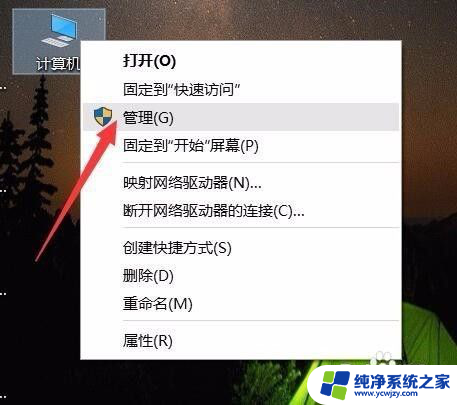
2.此时将打开“计算机管理”界面,点击“设备管理器”项。在右侧展开“打印队列”,在此就可以查看当前所安装的物理打印机和虚拟打印机设备。
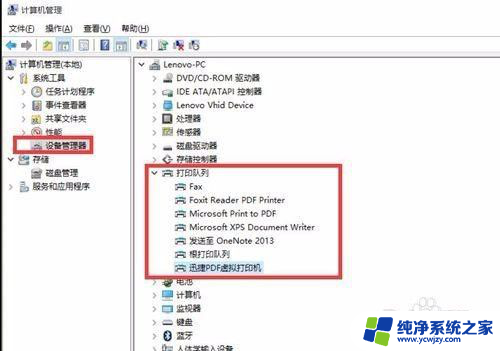
3.如果发现想要使用的打印机显示“黄色感叹号”或其它错误的标识,表明驱动安装不正确。对此我们可以通过百度搜索与打印机相匹配的驱动进行安装。
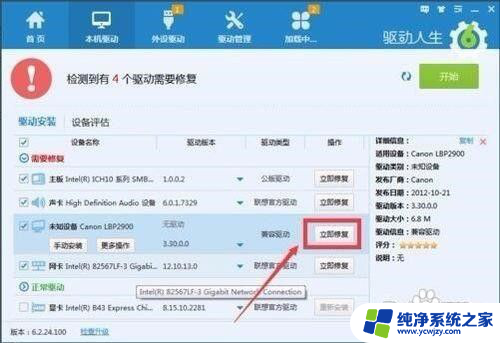
4.当然,也有可能是由于对应的打印机驱动被禁用所造成的。对此右击被禁用的打印机设置,选择“启用”项以启用此设置即可。
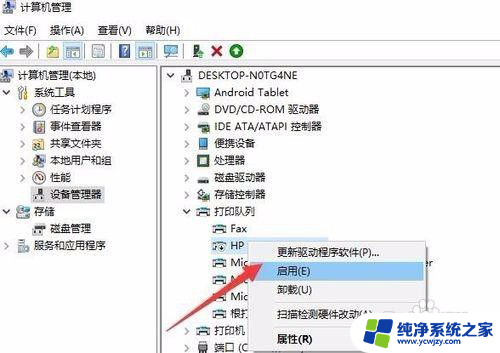
5.如果以上方法无法修复打印机故障,则最有可能是服务未启动所造成的。如图所示,在“服务”列表中,找到“Print Spooler”服务项,确保其正常开启即可。
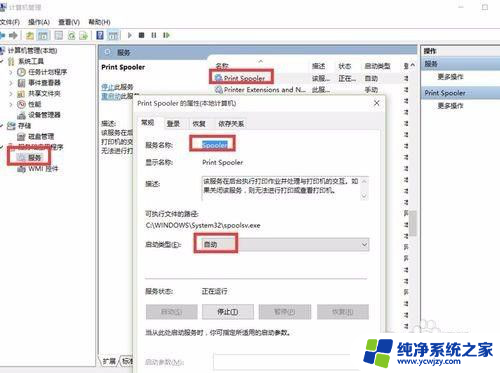
6.如果因其它未知故障或系统程序不兼容造成打印机无法正常使用时,我们可以通过安装虚拟打印机实现另类打印操作。对此可以搜索下载相关虚拟打印机程序。
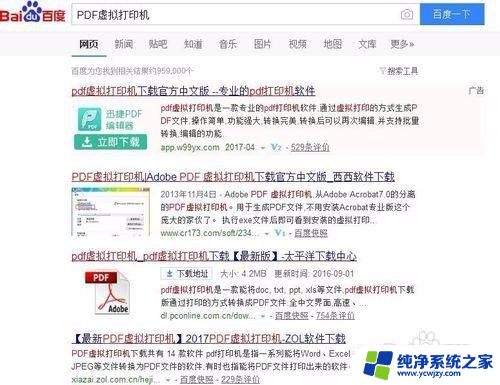
7.待完成虚拟打印机驱动的安装操作后,我们只需要对其进行简单的配置,就可以利用虚拟打印机实现更丰富的功能了。其中之一就是将打印任务转换在PDF文档,以便在其它安装有打印机的计算机上实现打印操作。
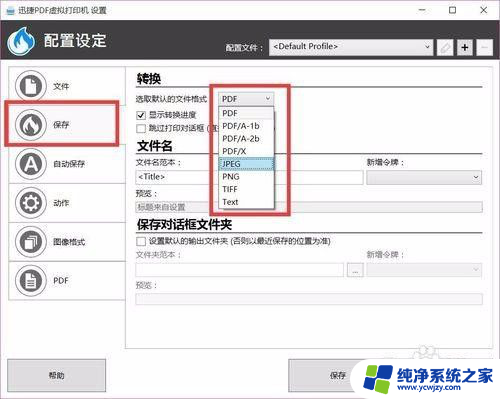
以上是th880驱动安装完成后无法打印的全部内容,如果您遇到这种情况,可以按照以上方法进行解决,希望对大家有所帮助。
th880驱动安装好了不能打印 如何解决打印机驱动安装成功但无法打印的问题相关教程
- 打印机驱动已安装不能 已安装驱动程序的打印机无法打印
- 打印机驱动程序安装后无法打印怎么解决 打印机驱动安装完成后无法打印
- 打印机安装好后无法打印 打印机驱动安装完成后无法打印的解决方案
- 打印机驱动正常但是无法打印 打印机驱动安装完成后无法正常打印的解决办法
- 怎么安装打印机的驱动 解决电脑无法安装打印机驱动的常见问题
- 打印机的驱动怎么安装驱动 打印机驱动安装步骤
- win10识别出打印机并自动安装驱动,但打印机不能打印
- 得力打印机如何安装驱动程序 如何安装得力打印机驱动
- 打印机安装驱动 00003:如何正确安装打印机驱动程序?
- 联想打印机安装驱动 联想打印机驱动安装步骤详解
- 使用u盘将win11重做win7系统
- excel打开提示安装
- 电脑加装内存条要重新安装系统吗
- 没有密钥怎么安装win10
- 怎么把打印机设置成网络打印机
- 苹果电脑安装五笔输入法
系统安装教程推荐
win10系统推荐